
Sisu
See juhend näitab teile, kuidas jälgida iPhone'i toiminguid nii, et te teaksite, kui palju te kõndite ja jooksite iga päev ja kui palju trepilende te ronite. Te saate jälgida iPhone'i samme ilma Apple Watch, Fitbit või fitness trackerita, kui te tavaliselt iPhone'i kaasas viibite.
IPhone'i rakenduste jälgimiseks ei ole vaja iPhone'i rakendust „Pedomeeter“, kuid teie sammude vaatamiseks peate sisse lülitama valikud. Te saate neid andmeid jagada teiste rakendustega, kui soovite oma tervist ja sobivust jälgida ühes kohas, mitte erinevate rakenduste vahel.
Erinevalt Apple Watch'ist, Fitbit'ist või muudest fitness- ja kaalukaotustarvikutest - te ei pea iPhone'i kandma, kuid selle tegemiseks peate seda hoidma taskus. Kui te ei suuda oma iPhone'i alati kaasa võtta ega töötada, ei anna see teile täielikku pilk teie sammudele, miili kõndis ja trepid tõusid.
Mida on vaja iPhone'i sammude jälgimiseks

Kuidas jälgida iPhone'i samme, kasutades iOS 8 ja iOS 9 tervise rakendusi.
Selleks, et see toimiks, on teil vaja üsna hiljutist iPhone'i ja teil on vaja iPhone'ile installitud iOS 8 või iOS 9 versiooni.
Täpsemalt on teil vaja üks neist iPhone mudelitest, et jälgida oma samme ilma lisanduvate rakenduste või lisavarustusteta;
- iPhone 6s
- iPhone 6s Plus
- iPhone 6 Plus
- iPhone 6
- iphone 5s
Uuemate seadmetega, nagu iPhone 6 ja uuem, on andur, mis suudab jälgida trepi lende, et pakkuda oma tegevusest paremat pilti.
Kuidas jälgida iPhone'i samme
Kui teate, et teil on õige iPhone ja operatsioonisüsteem, olete valmis õppima, kuidas jälgida iPhone'i samme, kasutades iOS 8 ja iOS 9 tervise rakendust.
See on teie iPhone'i juba installitud ja see on tasuta. Kõige parem, kui selle sisse lülitate, peaksite juba nägema mõningaid andmeid selle kohta, mida iPhone'i liikumisandur on jälginud pärast selle kasutamist.
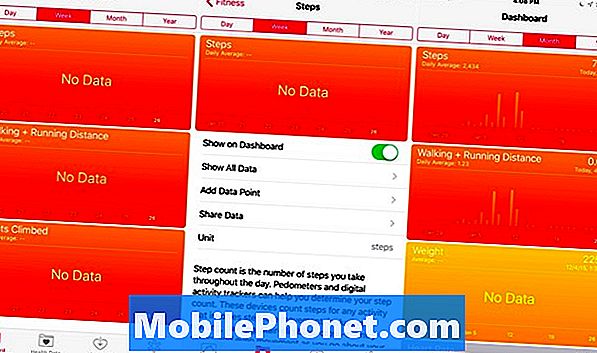
- Minge oma iPhone'i rakendusse Health.
- Puudutage ekraani allosas olevat vahekaarti Terviseandmed.
- Järgmisel ekraanil puudutage nuppu Fitness, et näha asju, mida saate jälgida.
- Me peame sisse lülitama Walking + Running Distance, astmed ja lennud. Selleks puudutage iga ja seejärel puudutage Näita armatuurlaual.
Kui olete selle lõpule viinud, saate praeguste andmete vaatamiseks ja tulemuste edasiseks vaatamiseks vaadata tervise rakenduse peamist juhtpaneeli.
Me soovime seda kasutada mõnede parimate kaalulangusrakendustega, et jälgida iPhone'i samme igapäevaste liikumisteesmärkide ja põletatud kalorite suunas. Paljud rakendused, nagu My Fitness Pal, saavad teie tervise rakendusega ühendust võtta, et näha andmeid ja lisada need rakendusse koos oma toitumisega või jagada andmeid tervisealasesse rakendusse, et saaksite oma teavet näha ühes rakenduses.
11 Parim kaalulangus appide kaotamiseks Kaal 2019















